
【Google Play】「ダウンロードを待機しています」って何?
Contents[OPEN]
- 1【Google Play】「ダウンロードを待機しています」の原因は?
- 2【Google Play】「ダウンロードを待機しています」への対処法《同時ダウンロード》
- 3【Google Play】「ダウンロードを待機しています」への対処法《通信環境》
- 4【Google Play】「ダウンロードを待機しています」への対処法《アプリ》
- 5【Google Play】「ダウンロードを待機しています」への対処法《端末》
- 6【Google Play】「ダウンロードを待機しています」への対処法《解決できないとき》
- 7【Google Play】「ダウンロードを待機しています」以外にこんな表示も!
- 8「ダウンロードを待機しています」が表示されても解決方法を試して!
【Google Play】「ダウンロードを待機しています」への対処法《アプリ》
通信環境などをいくら見直してみても、この表示に悩まされる場合があります。そんなときは、ダウンロード、もしくは更新しようとしているアプリに問題がないかどうかをチェックしましょう。
ここからは、「ダウンロードを待機しています」が出たときの対処法《アプリ編》を見ていきます。アプリが原因でこの表示が出てしまうことも十分にあり得るので、ぜひチェックしてみてください。
アカウントに再ログインしてみる
Googleアカウントに再ログインすると、ダウンロードの待機状態が解消される場合があります。
端末や通信環境などに何も問題がないときは、一度アカウントをログアウトしてみるのもおすすめです。
1.ログアウトの手順は、まず「設定」を開いて「アカウント」をタップします。
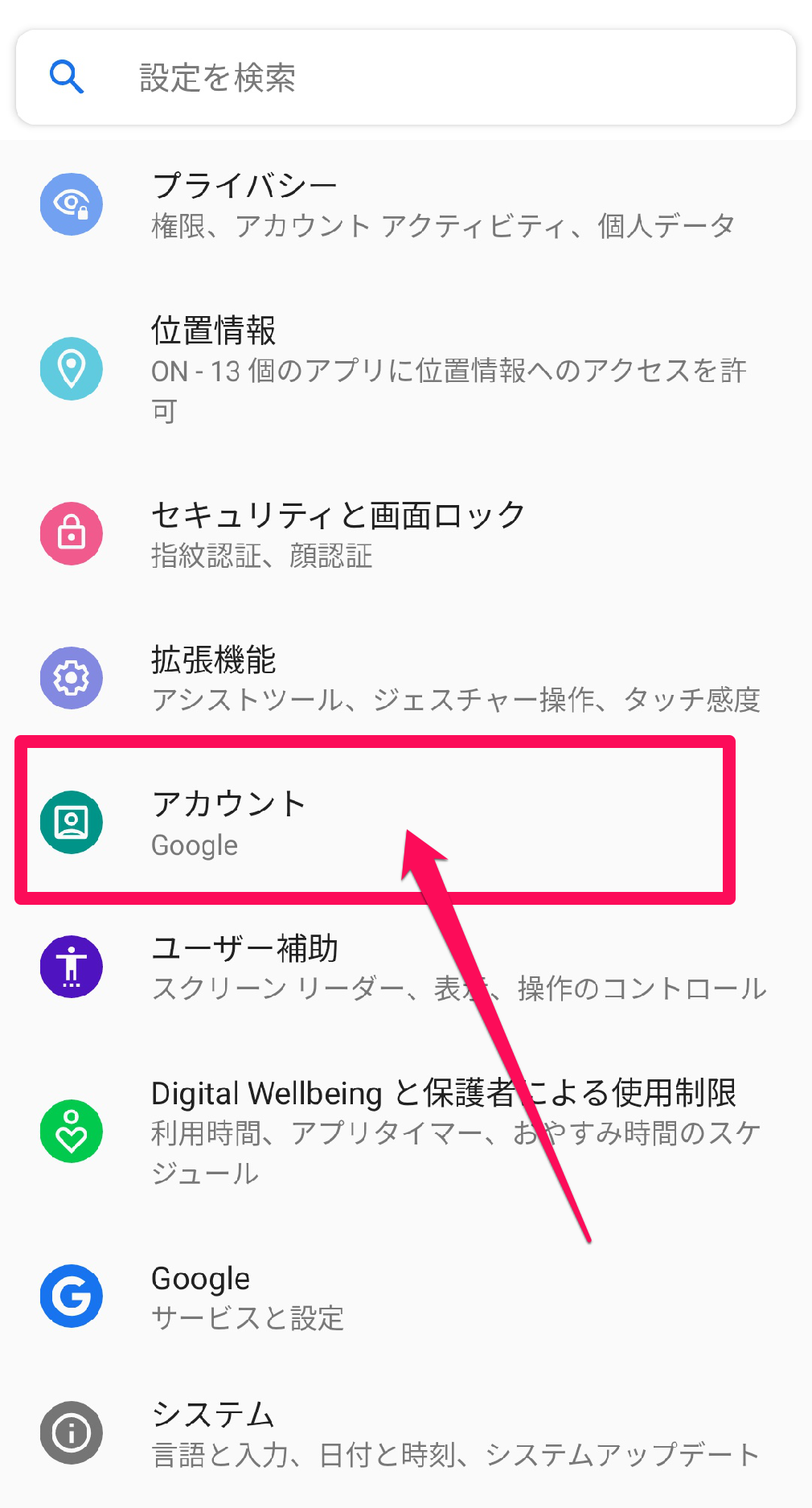
2.現在ログインしているアカウントの一覧が表示されるので、ログアウトしたいアカウントを選択してください。
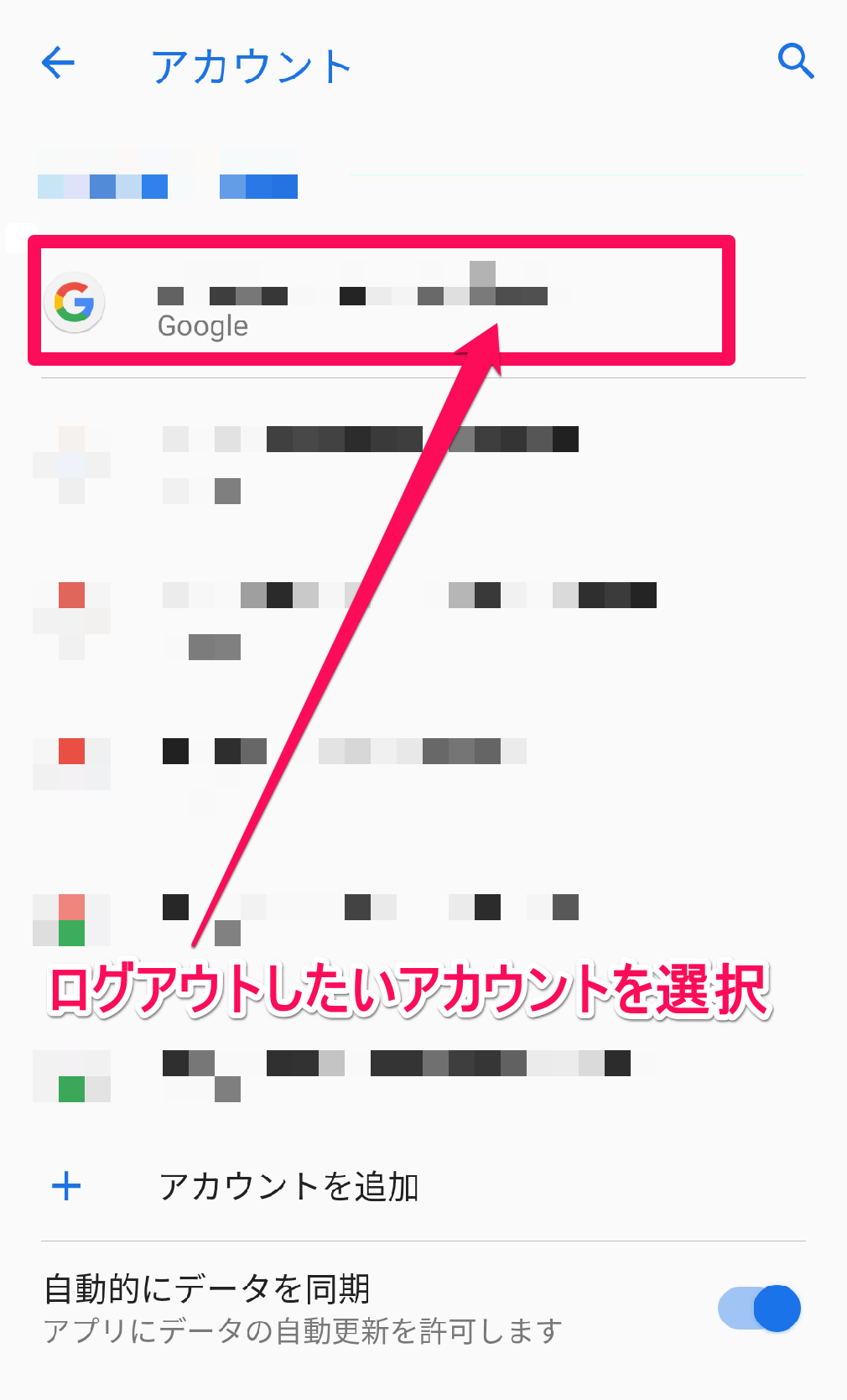
3.最後に「アカウントを削除」をタップするとログアウトできます。
4.再ログインするときは、「+アカウントを追加」からメールアドレスとパスワードを入れてください。
バージョンの確認・アップデートをする
Playストアのアプリは、基本的に自動的にアップデートされます。ただし、何かしらの原因でアップデートされない場合もありますので、一度確認してみるのもおすすめです。
Playストアのアプリが古いバージョンのままだと、正常にダウンロードができないことも考えられますので、ぜひアップデートを試してみてください。
キャッシュを削除する
Chromeなどのブラウザと同様に、Playストアのアプリにもキャッシュが溜まります。キャッシュは、残っているとデータの処理が早くなるなど、便利な側面もありますが、溜まり過ぎてしまうと不具合の元になってしまうこともあります。
キャッシュを削除するとダウンロードが始まらない現象を解決できる場合もありますので、ぜひ一度試してみてください。
キャッシュの削除方法は、「設定」の「アプリと通知」から「Google Play ストア」を選択し、「ストレージとキャッシュ」で「キャッシュを削除」を選択します。
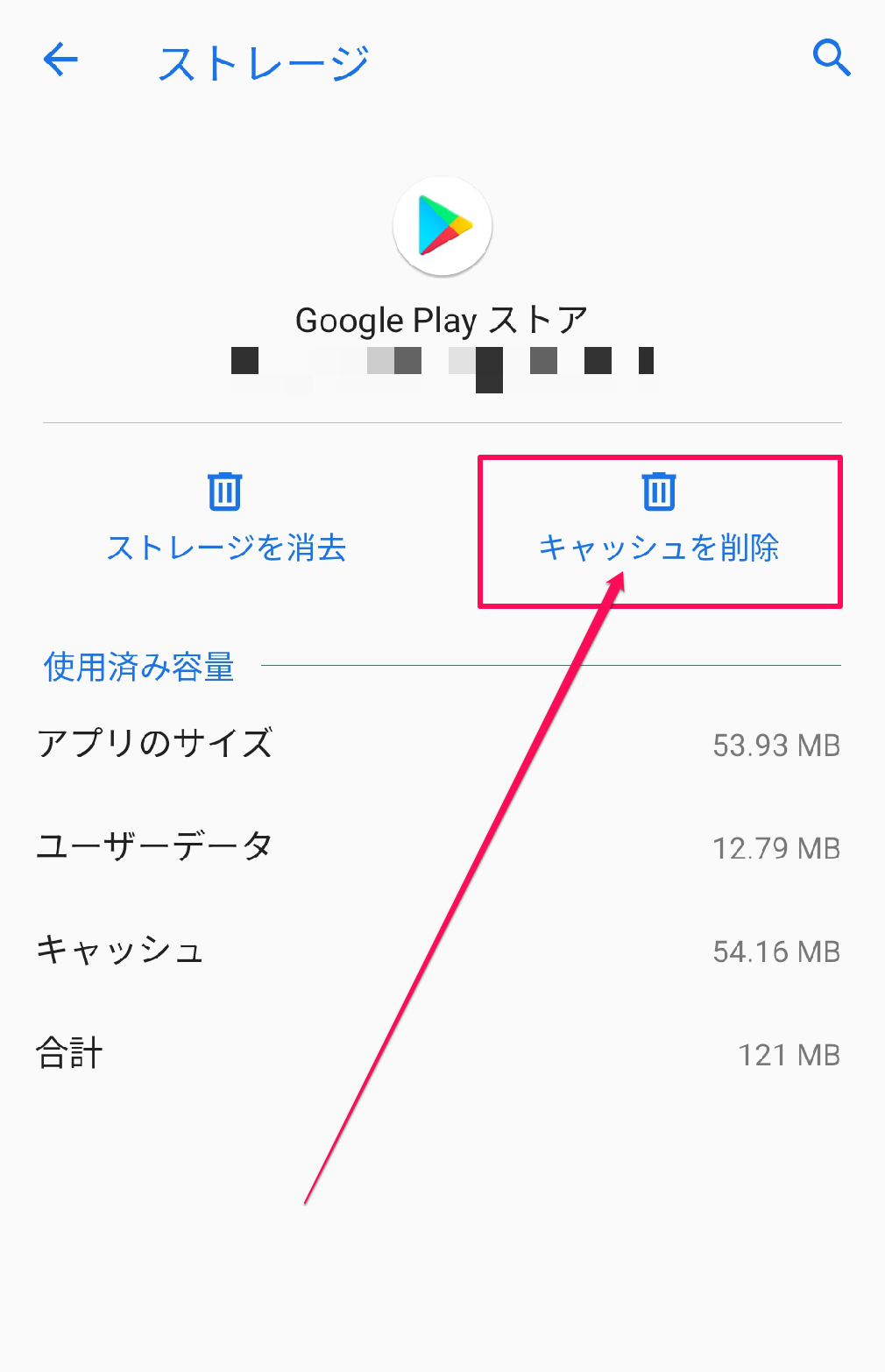
アプリを初期化する
Playアプリがアップデートによって不具合を起こしている可能性もありますので、アプリを初期化してみるという方法も解決策の1つです。
1.まず、「設定」の「アプリと通知」から「Google Play ストア」を選択します。次に、右上の詳細をタップし「アップデートとアンインストール」へ進みます。
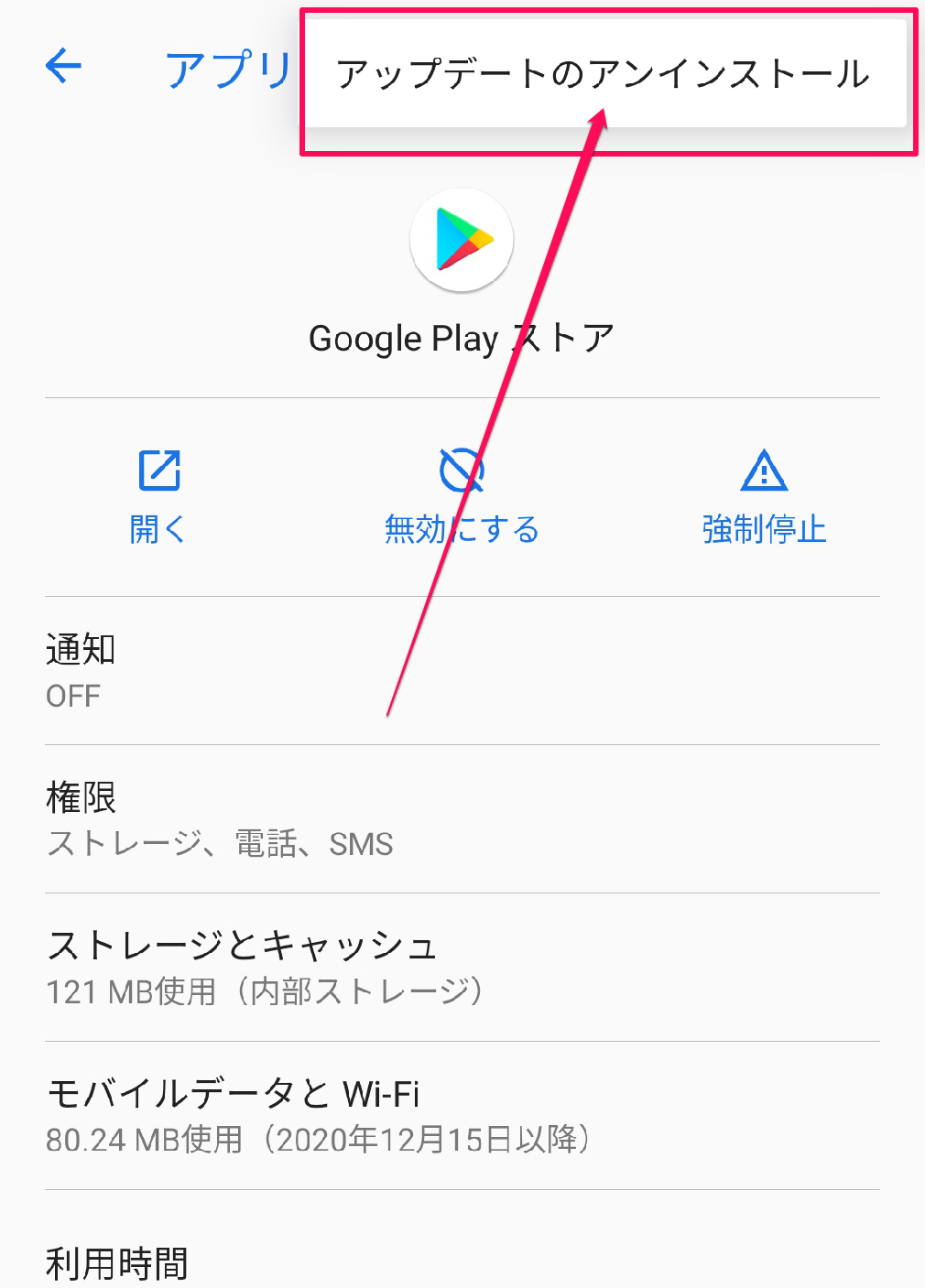
2.以下の画面が表示されるので、確認したらOKをタップしましょう。
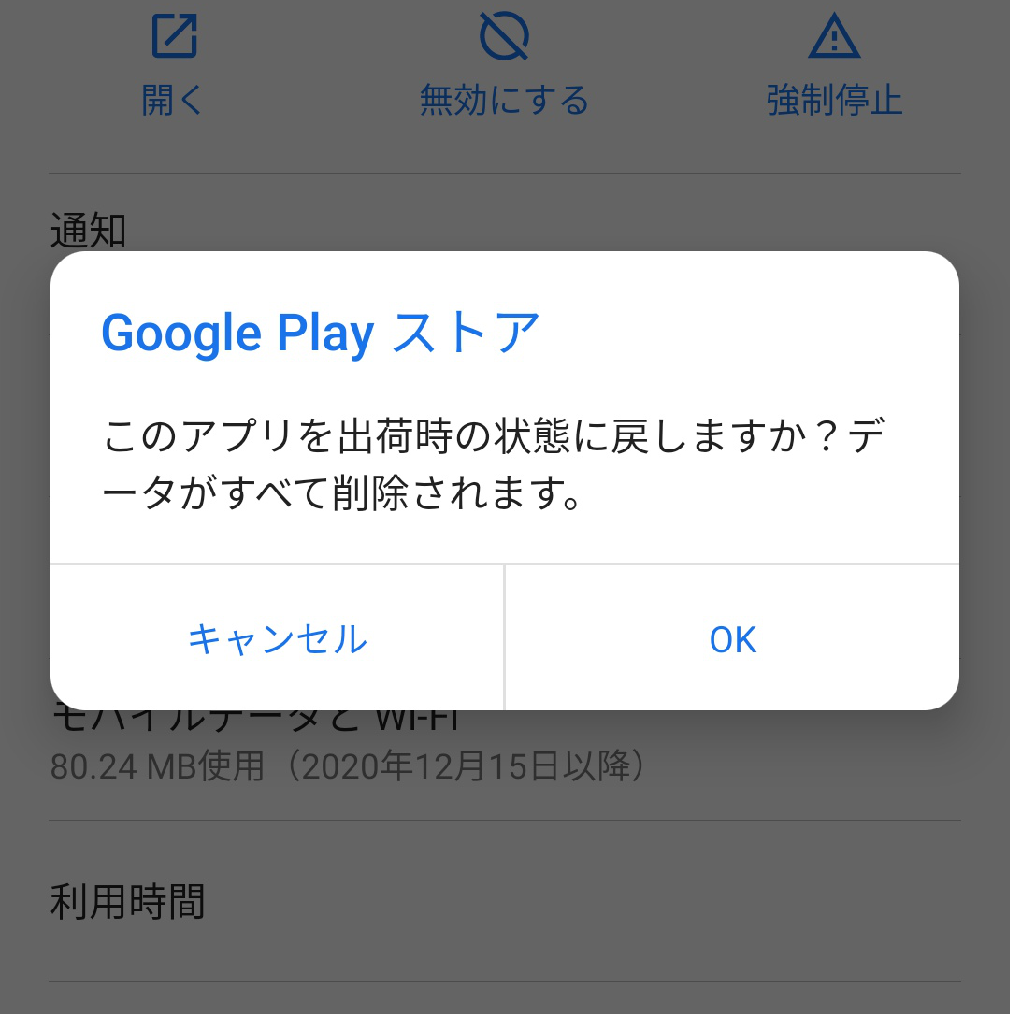
以上がPlayアプリを初期化する方法となります。これで、ダウンロードが進まないトラブルが解消される可能性があるので、対処前にインストールできなかったアプリのダウンロードを再び試してみてください。